word文档在同一行放置两张图片的教程
时间:2023-01-23 13:58:48作者:极光下载站人气:2338
相信大部分用户的电脑上都会安装上word软件,作为一款专业的文字处理程序,word软件成为了用户在编辑文档文件时的好帮手,软件中丰富实用的功能给用户带来了许多的便利,并且用户的编辑过程都变得简单轻松了许多,因此word软件收获了很多用户的称赞,当用户在编辑文档文件时,可以根据需要来设置文档样式等,有时用户会在页面上添加上图片来进行装饰,说到图片,最近小编看到有用户反映到word文档如何在同一行放置两张图片的问题,这个问题用户需要在软件中找到图片工具并利用其中的位置功能来实现,需要注意的是在位置选项中用户任意选择一种方式即可,详细的操作方法就让小编一一与大家分享吧,希望大家能够有所收获。
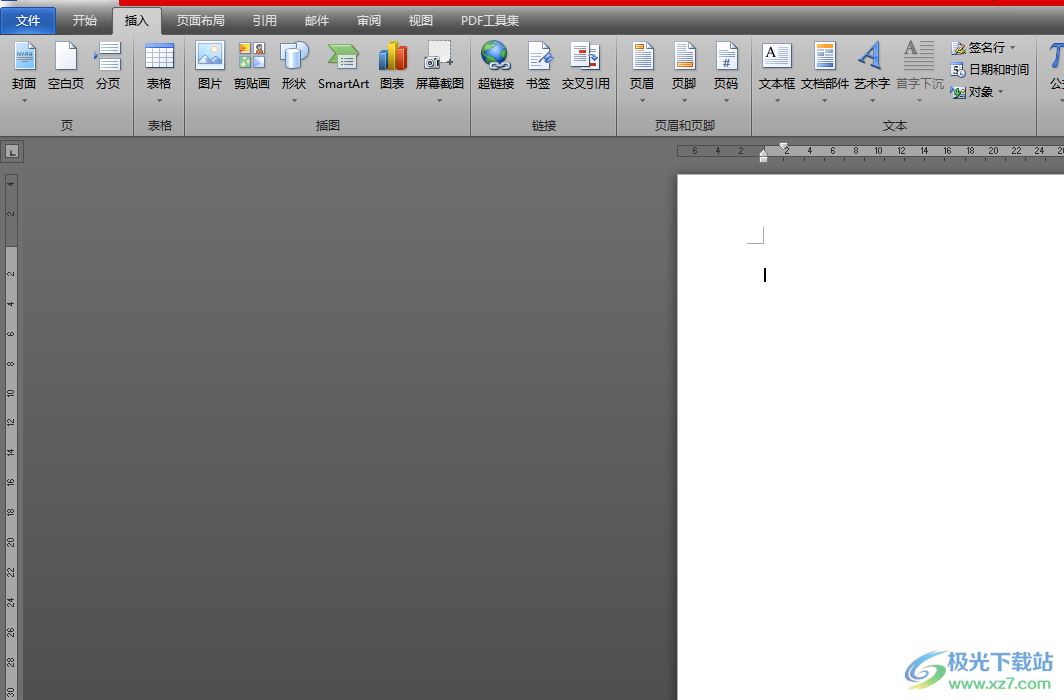
方法步骤
1.用户在电脑桌面上打开文档文件,并来到编辑页面上
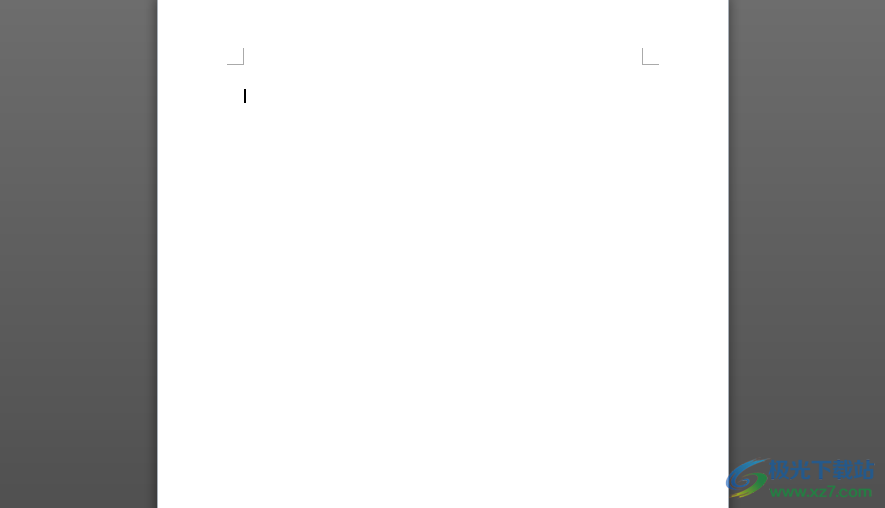
2.在页面上方的菜单栏中点击插入选项,将会显示出相关的选项卡,选择其中的图片选项
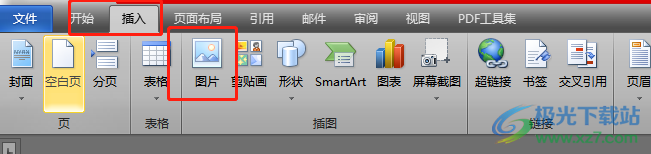
3.这时会打开插入图片窗口,用户按下ctrl键选中两张图片后按下插入按钮
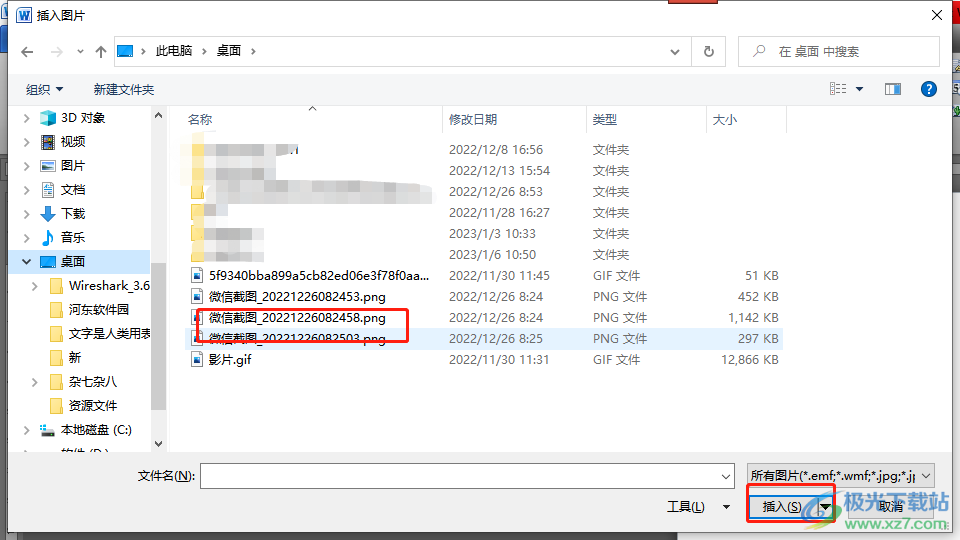
4.回到编辑页面上可以看到显示出来的图片,此时不在同一行上
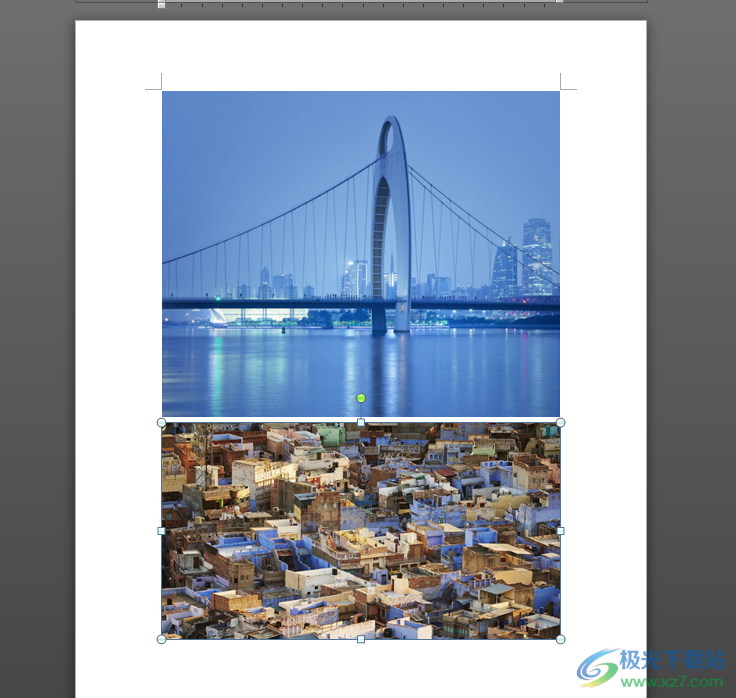
5.接着用户用户需要在菜单栏中点击图片工具的格式选项,在下方的选项卡中选择位置选项

6.会拓展位置下拉菜单,在下拉菜单中任意选择一种位置方式即可
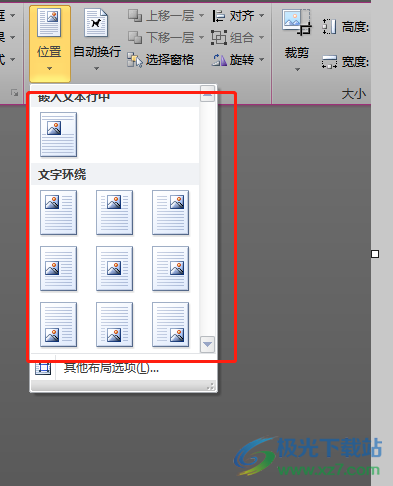
7.随后用户直接调整图片的大小并将其调整到同一行就可以了
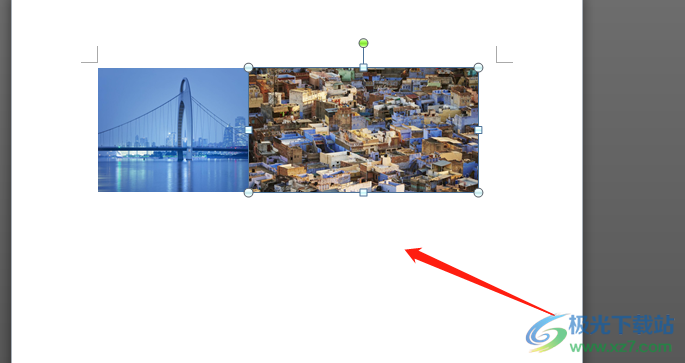
用户在word软件中编辑文档时,可以插入多种元素,遇到需要同一行放置两张图片的情况时,直接在软件的菜单栏中找到图片工具并利用其中的位置功能来实现,方法简单有效,感兴趣的用户按照小编的步骤操作起来,即可顺利实现两张图片在同一行上,赶快来试试吧。
相关推荐
相关下载
热门阅览
- 1百度网盘分享密码暴力破解方法,怎么破解百度网盘加密链接
- 2keyshot6破解安装步骤-keyshot6破解安装教程
- 3apktool手机版使用教程-apktool使用方法
- 4mac版steam怎么设置中文 steam mac版设置中文教程
- 5抖音推荐怎么设置页面?抖音推荐界面重新设置教程
- 6电脑怎么开启VT 如何开启VT的详细教程!
- 7掌上英雄联盟怎么注销账号?掌上英雄联盟怎么退出登录
- 8rar文件怎么打开?如何打开rar格式文件
- 9掌上wegame怎么查别人战绩?掌上wegame怎么看别人英雄联盟战绩
- 10qq邮箱格式怎么写?qq邮箱格式是什么样的以及注册英文邮箱的方法
- 11怎么安装会声会影x7?会声会影x7安装教程
- 12Word文档中轻松实现两行对齐?word文档两行文字怎么对齐?
网友评论